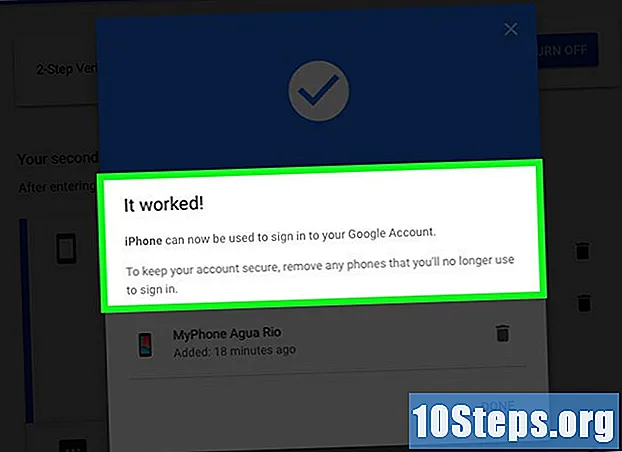Innehåll
VPN är en förkortning för virtuellt privat nätverk virtuellt privat nätverk ) som representerar en typ av nätverksanslutning som gör att användare kan komma åt internetnätverk var som helst i världen. Denna teknik används ofta av företag, eftersom VPN: er använder krypteringsmetoder som gör datautbytet säkrare. Dessutom gör tjänsten att du verkar ha tillgång till internet från ett annat land, vilket gör det lättare att använda produkter som är begränsade till ett specifikt land. På grund av dessa fördelar har det blivit allt lättare att köpa VPN-åtkomst. Om du behöver konfigurera tjänsten, kommer du att få specifik inloggnings- och lösenordsinformation från den upphandlade leverantören. Följ sedan stegen nedan för att ansluta.
Steg
Att välja ett VPN

Hitta ett tillgängligt konto. Om du är anställd eller student kan du ha fått VPN-åtkomst från ditt företag eller högskola. Kontakta de ansvariga för att få tillgång till det aktuella kontot.
Undersök dina alternativ på ett nytt konto. När du väljer tjänsten måste du utvärdera vilken typ av säkerhet och sekretess som krävs, den perfekta mängden bandbredd, behovet av att få tillgång till tjänster från andra länder och hur mycket du är villig att betala. Mer information finns i avsnittet "Tips" i slutet av artikeln.

Registrera dig och få din kontoinformation. Om du ska köpa en VPN-tjänst från en leverantör kommer du förmodligen att behöva betala för den. Efter registrering och betalning kommer du att få information som ger åtkomst till VPN, till exempel användarnamn, lösenord, servernamn och IP-adress. Nu använder du bara en av metoderna nedan för att ansluta, med hänsyn till ditt operativsystem.
Metod 1 av 6: Windows Vista och Windows 7

Öppna menyn "Start".
Klicka på "Kontrollpanelen".
Välj alternativet "Nätverk och Internet".
Klicka på "Anslut till ett nätverk".
Välj alternativet "Konfigurera en anslutning eller nätverk".
I fältet "Välj ett anslutningsalternativ" väljer du "Anslut till ett skrivbord" och klickar på "Nästa".
Notera alternativen i "Hur vill du ansluta?"Klicka på" Använd min internetanslutning (VPN) ".
Ett fönster kommer att fråga "Vill du ställa in en internetuppkoppling innan du fortsätter?"Välj alternativet" Jag kommer att sätta upp en internetanslutning senare ".
Ange serverinformationen som skickats via VPN. Ange IP-adressen i fältet "Internetadress" och servernamnet i fältet "Destination name". Markera rutan bredvid "Anslut inte nu. Konfigurera allt så att jag kan ansluta senare". Du måste slutföra inställningarna innan du kan ansluta. Klicka på "Nästa".
Ange inloggningsinformationen du fick. Markera rutan för att spela in ditt användarnamn och lösenord om du inte vill ange informationen varje gång du ansluter. Klicka nu på "Skapa".
Klicka på "Stäng" när fönstret visar meddelandet "Anslutningen är klar".
Klicka på "Anslut till ett nätverk" i menyn "Nätverks- och delningscenter" och välj den skapade VPN-anslutningen. Klicka nu på "Anslut".
Metod 2 av 6: Windows 8
Tryck på Windows-tangenten på tangentbordet och skriv "VPN" i sökningen.
Klicka på "Inställningar" och välj alternativet "Konfigurera en virtuell privat nätverk (VPN) -anslutning i det vänstra hörnet.
Ange internetadressen för VPN-anslutningen och ett beskrivande namn. Markera rutan "Spara referenser" för att göra det lättare att logga in i framtiden. Klicka nu på "Skapa".
- IP-adressen som ska placeras i adressfältet måste vara den som mottas från VPN-leverantören.
När panelen "Nätverk" visas väljer du den nyligen skapade VPN-anslutningen och klickar på "Anslut".
Ange inloggningsinformationen som VPN-leverantören har fått. Klicka på "Ok" och njut av anslutningen.
Metod 3 av 6: Windows XP
Öppna menyn "Start" och klicka på "Kontrollpanelen".
Klicka på "Nätverks- och internetanslutningar", följt av "Nätverksanslutningar".
Klicka på "Skapa en ny anslutning" och "Nästa". Klicka på "Nästa" igen i fönstret "Välkommen till guiden för ny anslutning".
Välj alternativet "Anslut till nätverket på mitt skrivbord" och klicka på "Nästa".
Välj alternativet "Virtuell privat nätverksanslutning" och klicka på "Nästa".
- Om du ska använda en uppringd anslutning ser du alternativet "Public Network" på nästa sida. Markera fältet "Gör anslutningen automatiskt" och klicka på "Nästa".
- Om du använder ett modem eller någon annan typ av konstant anslutning, kontrollera fältet "Gör inte den första anslutningen".
Ange ett namn för den nya anslutningen i fältet "Anslutningsnamn" och klicka på "Nästa".
Fyll i DNS-servernamnet eller IP-adressen för det valda VPN-fältet i fältet "Värdnamn eller IP-adress". Klicka sedan på "Nästa" och "Slutför".
Ange inloggningsinformationen från VPN-servern. Kontrollera fältet för att registrera informationen för att underlätta inloggning i framtiden. Klicka på "Anslut". Redo!
Metod 4 av 6: Mac OS X
Macintosh-anslutningsverktyget har hållits detsamma i alla Mac OS X-versioner. Som ett resultat bör instruktionerna nedan användas för grundläggande VPN-anslutningar i alla versioner. Det är fortfarande bäst att hålla ditt system uppdaterat för att undvika säkerhetsproblem och ha mer avancerade alternativ när du konfigurerar anslutningen.
Välj menyn "Apple" och klicka på "Systeminställningar". Klicka sedan på ikonen "Nätverk".
Hitta listan över nätverk i den vänstra sidofältet i fönstret. Klicka på plussymbolen för att lägga till en ny anslutning.
Använd rullgardinsmenyn för att välja "VPN" -alternativet på skärmen för val av gränssnitt. Välj ett anslutningsprotokoll bland de tillgängliga. För att ta reda på vilken metod du ska välja, kolla avsnittet "Tips" i slutet av artikeln. Ange ett namn för nätverket och klicka på "Skapa".
Gå tillbaka till nätverksmenyn och välj VPN-anslutningen från listan till vänster. Klicka på "Lägg till konfiguration" från rullgardinsmenyn, ange namnet på VPN och klicka på "Skapa".
Ange serveradressen och kontonamnet från VPN i respektive fält. Klicka på "Autentiseringsinställningar" under fältet "Kontonamn".
Välj alternativet "Lösenord" och ange lösenordet som tillhandahålls av VPN-tjänsten. Markera fältet "Delad hemlighet" och ange den medföljande informationen. Klicka på "Ok".
Välj alternativet "Avancerat" och kontrollera fältet "Sänd all trafik via VPN-anslutning". Klicka på "Ok" och "Apply". Klicka på "Anslut" för att avsluta.
Metod 5 av 6: iOS
Tryck på "Inställningar" och "Allmänt".
Bläddra till botten av sidan och tryck på "VPN". Välj alternativet "Lägg till VPN-konfiguration".
Välj ett protokoll. I den övre fältet finns det tre protokoll tillgängliga: L2TP, PPTP och IPSec. Om VPN tillhandahålls av en arbetsgivare kommer han förmodligen att informera dig om önskat protokoll. Om du köpte tjänsten, kontakta din leverantör för att ta reda på vilka protokoll som stöds.
Namnge tjänsten. Om VPN till exempel är för arbete kan du använda namnet "Trampo". Om du ska använda tjänsten för att komma åt Netflix från ett annat land, använd till exempel namnet "American Netflix".
Ange serverinformationen. De kommer att vidarebefordras av leverantören eller din arbetsgivare.
Ange kontonamnet. Nu är det dags att använda det användarnamn som tillhandahålls av leverantören eller din arbetsgivare.
Aktivera alternativet "RSA SecurID" om denna form av autentisering används av VPN. Tryck bara på den grå knappen för att göra den grön. RSA SecureID är en mekanism som producerar nycklar för att verifiera användarens legitimitet under en viss tidsperiod. Detta alternativ används normalt bara i professionella miljöer.
- För att aktivera RSA SecurID i IPSec-protokollet, tryck på "Använd certifikat". Välj sedan alternativet "RSA SecurID" och tryck på "Spara".
- IPSec-protokollet kan också använda andra skyddsalternativ, till exempel CRYPTOCard och andra certifikat i formats.cer, .crt, .der, .p12 och.pfx.
Ange lösenordet som skickats av leverantören eller din arbetsgivare. Be om hjälp om du inte har fått sådan information.
Ange den delade "hemligheten" om det behövs.
- "Hemligheten" är en annan form för autentisering som fungerar som SecureID-nyckeln; det är en serie brev och nummer som skickas av leverantören eller VPN-entreprenören. Om du inte har fått koden, låt fältet vara tomt eller kontakta personen som gav tillgång till VPN.
Ange "Gruppnamn" för en IPSec-anslutning. Du kommer att få den aktuella koden när du anställer VPN eller börjar använda tjänsten via ditt företag. I annat fall lämnar du fältet tomt.
Välj om du vill "Dela all trafik" via VPN. Om du vill använda VPN för alla anslutningar, kontrollera knappen och lämna den grön.
Klicka på "Spara" för att spara inställningarna. VPN är nu ansluten.
- För att aktivera eller inaktivera VPN-anslutningen, klicka bara på knappen som motsvarar den i fönstret "Inställningar", precis under "Wi-Fi" -fältet. Om knappen är grön är anslutningen aktiverad. Om den är vit är anslutningen inaktiverad.
- Under anslutningen visas en ikon i skärmens övre vänstra hörn med en ruta åtföljd av orden "VPN".
Metod 6 av 6: Android
Öppna huvudmenyn och tryck på "Inställningar".
Öppna nätverksmenyn. Det specifika namnet på menyn kan variera beroende på Android-versionen och enhetens tillverkare.
Välj alternativet "VPN-inställningar".
Tryck på "Lägg till VPN".
Välj alternativet "Lägg till PPTP VPN" eller "Lägg till L2TP / IPsec VPN", beroende på vilket protokoll du väljer. Mer information finns i avsnittet "Tips" i slutet av artikeln.
Ange namnet på ditt VPN i rätt fält. Namnet är personlig och beror bara på dig.
Välj alternativet "Konfigurera VPN-server" och ange IP-adressen mottagen av leverantören.
Konfigurera kryptering. Kontakta din VPN-leverantör för att ta reda på om anslutningen är krypterad eller inte.
Tryck på "Spara".
- Du kan behöva bekräfta åtgärden med lösenordet för Android-enhetens lås, vanligtvis PIN-numret.
Öppna menyn och tryck på "Inställningar". Öppna nätverksmenyn igen.
Välj VPN-anslutningen som skapats tidigare. Ange inloggningsinformationen, markera fältet "Spara användarnamn" och välj "Anslut". Redo! En nyckelsymbol visas i meddelandefältet som anger anslutningen.
tips
- Analysera hur du använder VPN. PPTP är ett ganska snabbt alternativ via Wi-Fi, men det är mindre säkert än L2TP eller IPSec.Om säkerhet är en prioriterad, välj ett av de två sista alternativen. Om anslutningen är professionell, prata med din arbetsgivare och se vad hans preferenser är. Det är viktigt att du alltid väljer ett protokoll som stöds av din VPN-leverantör.
- Tänk på vilken typ av säkerhet du vill ha. Om du ska skicka dokument, e-post eller surfa på internet på ett mer skyddat sätt är det bra att leta efter en server som erbjuder en SSL- eller IPSec-krypteringsmetod. Kryptering är inget annat än en metod att dölja dina data från dem som inte borde se det den. Det är en bra idé att välja en server som använder OpenVPN istället för PPTP, eftersom den senare har upplevt flera sårbarheter under de senaste åren, medan den förstnämnda anses vara en av de säkraste krypteringsmetoderna.
- Bedöma vilken typ av integritet du vill ha. Vissa servrar kan övervaka användarnas aktiviteter för att kunna överlämna dem till myndigheterna om det finns misstankar om olaglighet. Om du vill att din surfning ska vara helt konfidentiell, leta efter en server som inte registrerar användarens användningshistorik.
- Analysera bandbreddskravet. Bandet bestämmer mängden data som kan överföras. Videor och ljud av hög kvalitet är tunga och behöver mer bandbredd än text och bilder. Om du bara vill surfa på internet eller ladda ner privata dokument gör de flesta servrar det. Om du vill använda VPN för att komma åt en streamingtjänst letar du å andra sidan efter en tjänst med obegränsad bandbredd.
- Bedöm om du kommer åt innehåll från ett annat land. När du surfar på internet visar en adress var du befinner dig. Om du försöker få tillgång till innehåll från ett annat land kan viss oenighet mellan de två nationerna, vanligtvis på grund av upphovsrätt, blockera din navigering. Det är fortfarande möjligt att använda en VPN-server för att kringgå denna typ av begränsningar, så att du kan komma åt innehåll från andra länder som om du fysiskt var där. Om du vill använda tjänsten för detta ändamål, leta efter en server som finns i landet i fråga för att kunna komma åt innehållet.
- Ta hänsyn till önskad plattform. Vill du använda en mobiltelefon eller en dator? Reser du mycket och är användningen av smartphones och surfplattor viktig? Välj sedan ett VPN som stöder anslutning på de mest olika sätten.
- Bedöma det verkliga behovet av kundservice. Läs några användarrecensioner för att ta reda på hur kunderna behandlas av VPN-servrar. Vissa erbjuder support via telefon, medan andra bara arbetar via chat eller e-post. Hitta en tjänst som bäst uppfyller dina behov och som inte har många klagomål.
- Ta reda på hur mycket du har råd. Vissa servrar är gratis, men alternativen i sådana fall är ganska begränsade. Eftersom det finns många tjänster tillgängliga, ta lite tid att jämföra funktioner och värden, alltid med hänsyn till tipsen ovan. Det är möjligt att hitta ett bra alternativ!